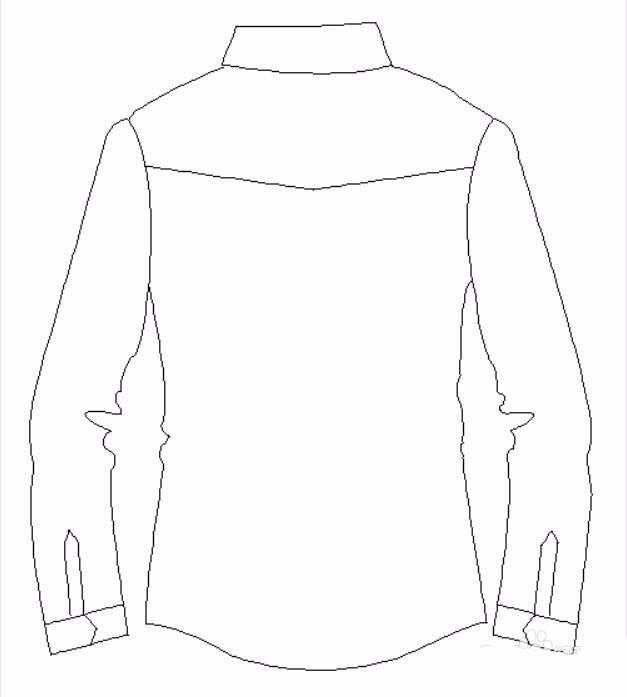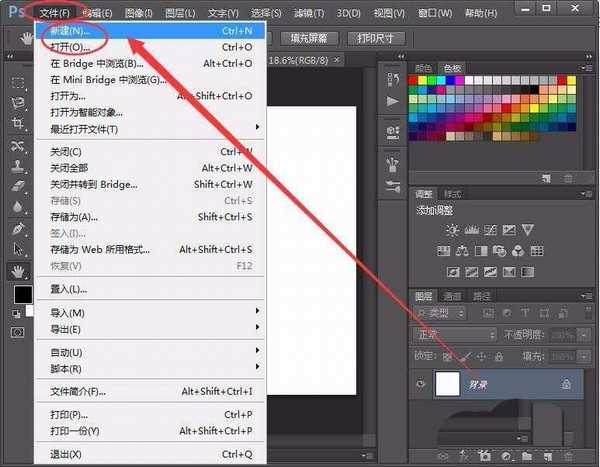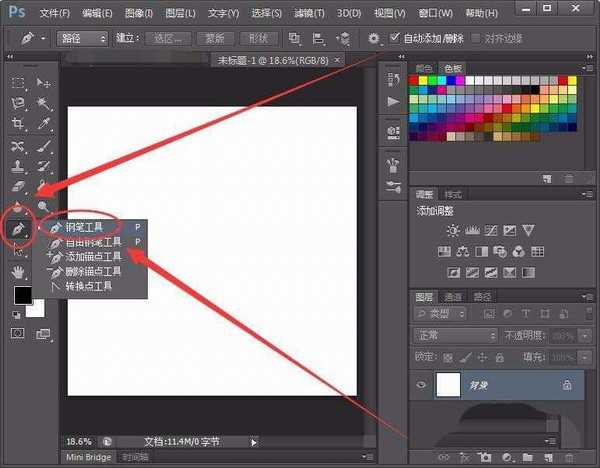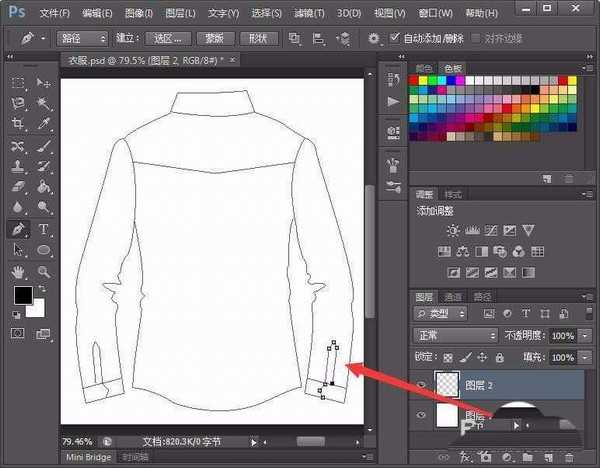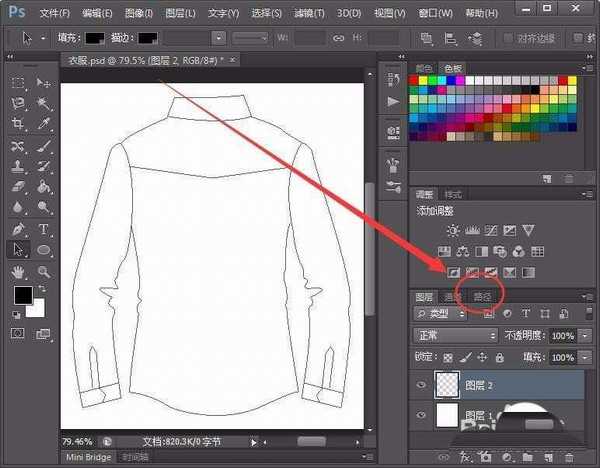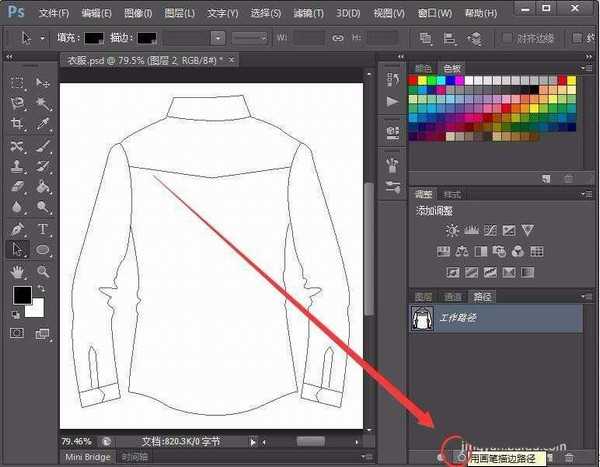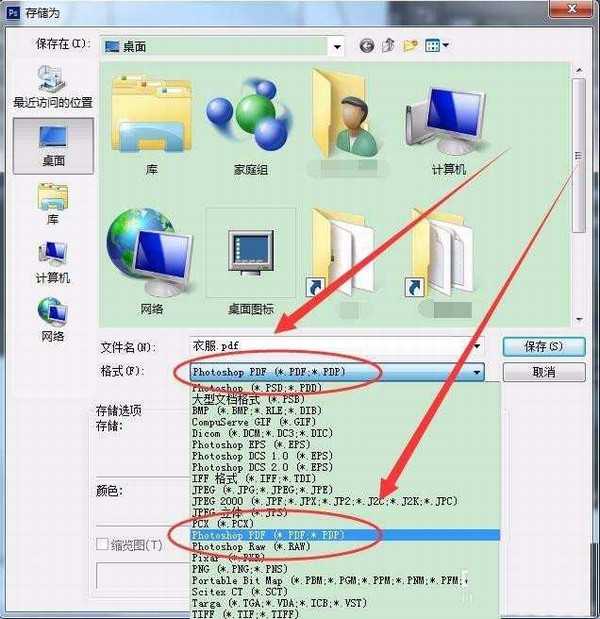ps怎么手绘线条效果的服装矢量图?
(编辑:jimmy 日期: 2025/12/26 浏览:2)
ps中想要绘制服装矢量,该怎么绘制呢?下面我们就来看看详细的教程。
- 软件名称:
- Adobe Photoshop CC 2018 v19.0 简体中文正式版 32/64位
- 软件大小:
- 1.53GB
- 更新时间:
- 2019-10-24立即下载
1、电脑桌面上双击Photoshop图标,打开软件。
2、单击文件菜单,选择新建选项,新建一个空白文档,文档的像素尽量大一点。
3、工具箱中,选择钢笔工具。
4、用钢笔工具绘制衣服路径,如下图所示。
5、窗口的右下方,单击路径面板。
6、单击右下方的用画笔描边路径按钮,如下图所示。
7、同时按下键盘上的Ctrl+Enter键,将路径变为选区。
8、同时按下键盘上的Ctrl+D键,取消选区。
9、服装画好后,存储图像,将格式设置为PDF。
以上就是ps绘制简笔画线条效果上衣的教程,希望大家喜欢,请继续关注。
相关推荐:
ps怎么除去衣服图片中的摩尔纹?
ps照片人物衣服怎么制作成简笔画效果?
ps图片中的衣服颜色有色差该怎么调节?
上一篇:ps怎么制作烟雾效果的人物轮廓?
下一篇:ps怎么制作蓝色放射性旋涡图形?